如何用Au快速调节音频响度操作教程
溜溜自学 视频剪辑 2021-04-30 浏览:3479
如何用AU快速调节音频响度、相信很多朋友们也遇到过这种类似的问题,那么对于这类问题如何解决呢?下面就把解决这种问题的方法给大家分享一下、1.双击打开AU。2.等待加载完成。3.在媒体浏览器中右键导入。4.选择需要修改的音频。5.等待加载。希望能帮助到有需要的人。
想要更深入的了解“Au”可以点击免费试听溜溜自学网课程>>
工具/软件
电脑型号:联想(Lenovo)天逸510S; 系统版本:联想(Lenovo)天逸510S; 软件版本:Au2019
方法/步骤
第1步
双击打开AU。

第2步
等待加载完成。

第3步
在媒体浏览器中右键导入。

第4步
选择需要修改的音频。
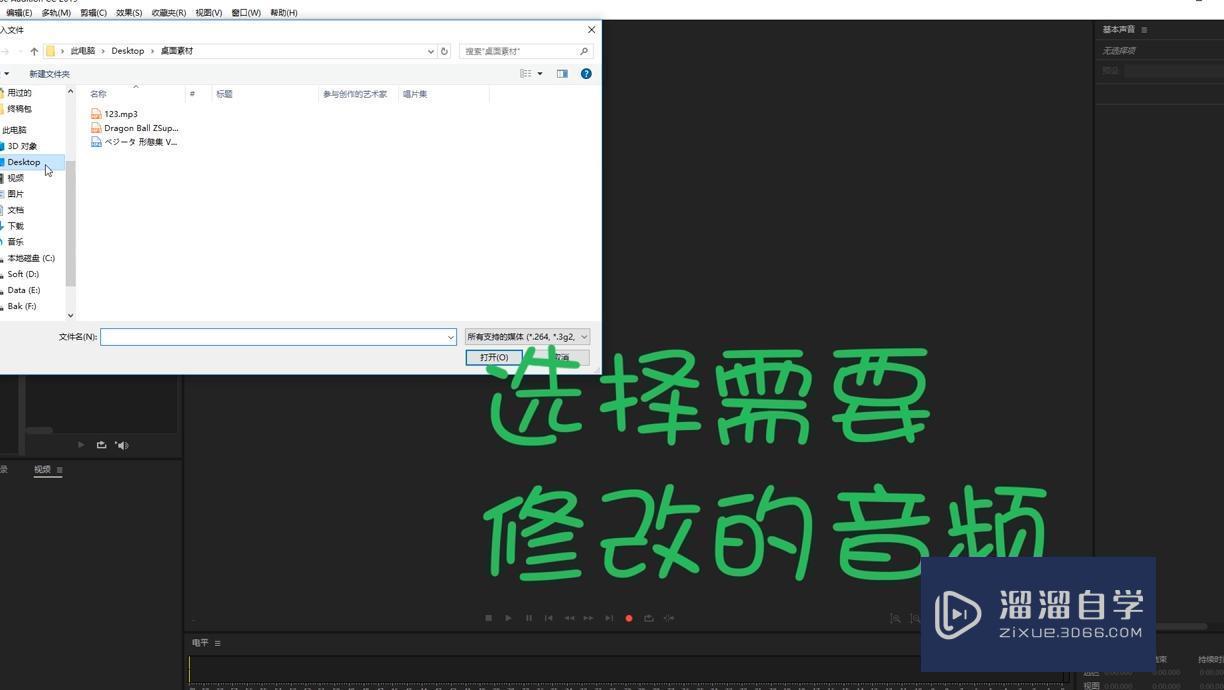
第5步
等待加载。
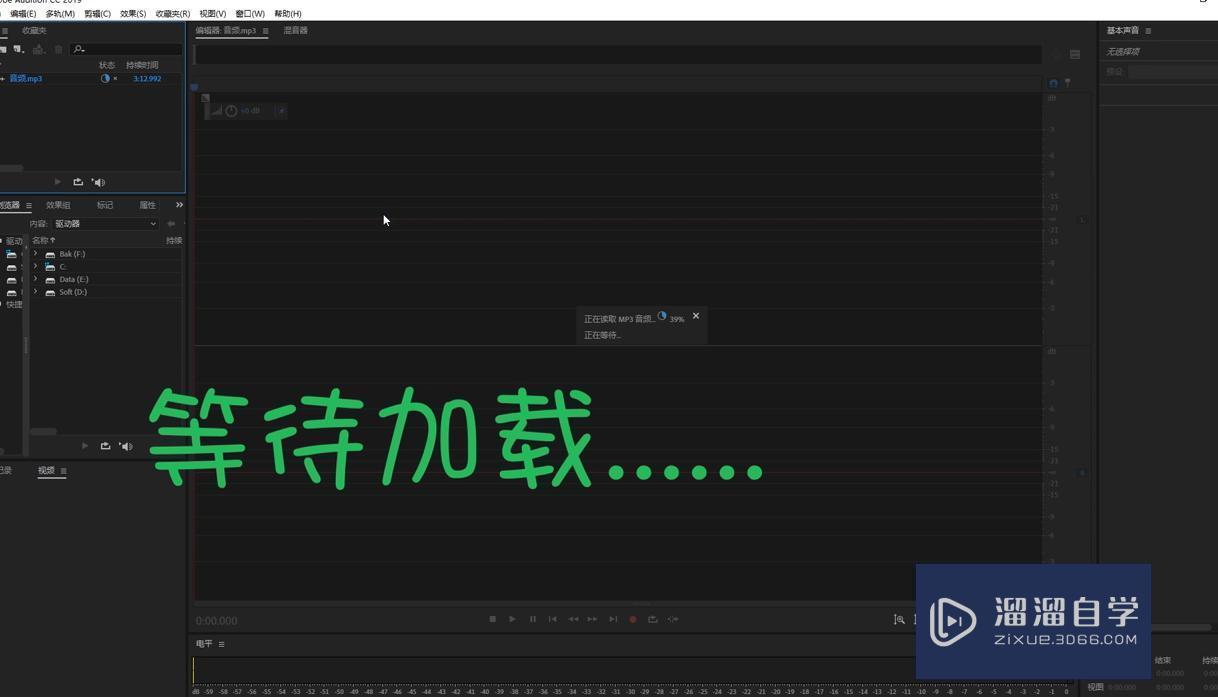
第6步
试听原素材。

第7步
点击左上角的长方块,左右调节参数。

第8步
预览结果。

第9步
在左上角选择文件,另存为,保存文件。

第10步
导出完成,即可关闭。

第11步
总结如下。

相关文章
距结束 03 天 09 : 22 : 37
距结束 00 天 21 : 22 : 37
首页









